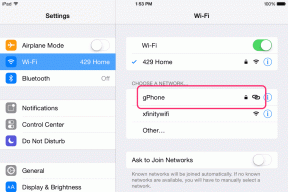Popravite nepričakovano napako na Netflixu
Miscellanea / / April 04, 2023
Netflix je svetovno znana spletna storitev pretakanja, ki jo milijoni uporabnikov uporabljajo za gledanje televizijskih oddaj, filmov, dokumentarcev in spletnih serij. Ta platforma za pretakanje, ki temelji na naročnini, je brez oglasov in jo je mogoče prenesti v sisteme Android, iOS in Windows. Poleg vseh dobrih stvari o Netflixu se uporabniki pogosto soočajo s težavami med njegovim upravljanjem. Ena takih težav, s katero se redno srečujemo, je nepričakovana napaka na Netflixu, ki se pojavi na zaslonu in uporabnikom onemogoča pretakanje katere koli od njihovih najljubših spletnih oddaj. Če se tudi vi spopadate z isto težavo na zaslonu Netflixa, imamo za vas popoln vodnik z nekaj popolnimi popravki za rešitev. V tem priročniku bomo izvedeli več o tej nepričakovani napaki, skupaj z razlogi, ki vodijo do nje, in nekaterimi preprostimi popravki zanjo. Torej, začnimo s temi rešitvami takoj in brez odlašanja.
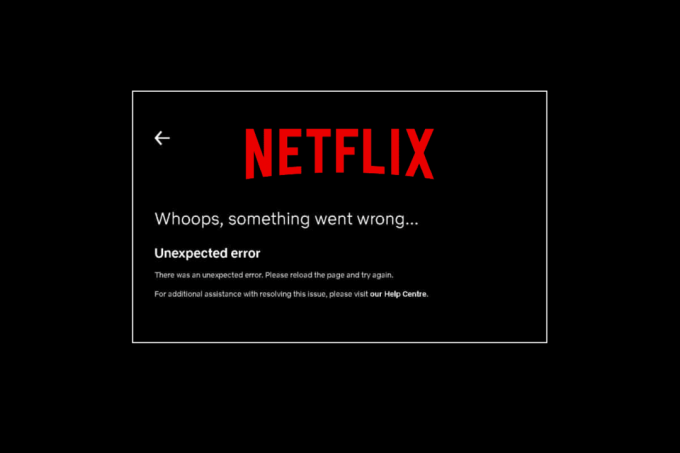
Kazalo
- Kako popraviti nepričakovano napako na Netflixu
- 1. način: Izklopite računalnik
- 2. način: Preverite stanje strežnika Netflix
- 3. način: Odpravljanje težav z omrežno povezljivostjo
- 4. način: Prisilno zaustavite in znova zaženite Netflix
- 5. način: Znova se prijavite v Netflix
- 6. način: Posodobite spletni brskalnik
- 7. način: Počistite predpomnilnik brskalnika in piškotke
- 8. način: Posodobite aplikacijo Netflix
- 9. način: Ponastavite aplikacijo Netflix
- 10. način: Znova namestite Netflix
Kako popraviti nepričakovano napako na Netflixu
Prvi korak pri reševanju napake Netflix je poznati razloge, ki so za njo. Obstaja veliko razlogov, ki lahko privedejo do nepričakovane napake na vašem zaslonu Netflix in so omenjeni spodaj:
- Poškodovani podatki predpomnilnika brskalnika
- Težave z internetno povezavo
- Težave s strežniki Netflix
- Težave z nastavitvami brskalnika
- Zastarel brskalnik
Če ste nekdo, ki se dosledno sooča s težavo nalaganja Netflixa, potem lahko poskusite nekaj običajnih in učinkovitih metod, ki smo jih sistematično omenili spodaj.
1. način: Izklopite računalnik
Preklop moči ni samo preprosta metoda, ampak je tudi precej učinkovita pri izključevanju preprostih in majhnih nepričakovanih napak na Netflixu. Zato lahko v tem primeru, ko ne poznate točne kode napake, poskusite s ciklom napajanja na vašem osebnem ali prenosnem računalniku. Najhitrejši način, na katerega lahko to storite, je omenjen spodaj v korakih:
1. Na sistemski tipkovnici pritisnite in pridržite gumb za prižig.
2. Zdaj počakajte približno a minuta.
3. Pritisnite gumb za prižig znova za zagon računalnika.
Ko se vaš sistem znova zažene, zaženite Netflix in zaženite aplikacijo, da preverite, ali je bila napaka odpravljena s popravkom cikla napajanja.
2. način: Preverite stanje strežnika Netflix
Če internetna povezljivost ter predpomnilnik in piškotki brskalnika ne stojijo za Netflixom, je prišlo do nepričakovane napake, potem morate preveriti Stanje strežnika Netflix da zagotovite, da ni tehničnih razlogov s strani samega strežnika. Včasih so bili strežniki aplikacije nedelujoči, kar je povzročilo različne nepričakovane napake na zaslonih uporabnikov Netflixa. Torej preverite strežnike in če delujejo dobro, nadaljujte z naslednjo metodo, navedeno spodaj.
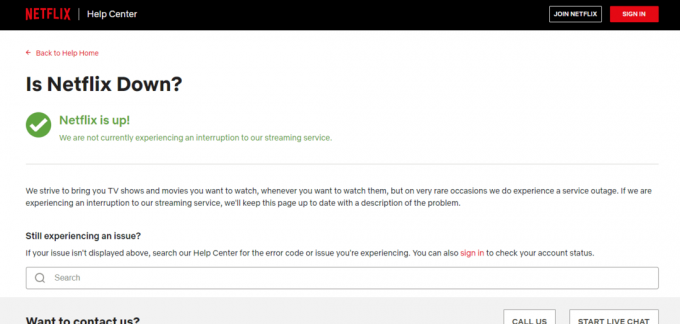
Preberite tudi:Popravite napako načina brez beleženja zgodovine na Netflixu
3. način: Odpravljanje težav z omrežno povezljivostjo
Pridobivanje napake Netflix je pogosto in je večinoma povezano s težavami z omrežno povezljivostjo. Zato je prva stvar, ki jo morate preveriti, ko naletite na nepričakovano napako, preveriti, ali je internetna povezava v vaši napravi v redu. Običajno Netflix zahteva določeno hitrost za izvajanje svoje vsebine in če ni izpolnjena, lahko na vašem zaslonu prikaže napako. Sledite našemu vodniku do odpravljanje težav z omrežno povezljivostjo v sistemu Windows 10.

Če je vaše omrežje počasno, ga poskusite povezati z močnejšim omrežjem, da bo Netflix deloval brez napak.
4. način: Prisilno zaustavite in znova zaženite Netflix
Nenehno nalaganje Netflixa je lahko zelo moteče, če želite vneto gledati svojo najljubšo oddajo. V takšni situaciji lahko poskusite prisilno ustaviti aplikacijo in jo nato znova zagnati, da odpravite napako. Uporabniki brskalnika lahko preprosto poskusite zapreti zavihek, na katerem gledate Netflix, in ga nato znova zagnati na novem zavihku v brskalniku.

Preberite tudi:5 Popravek napake zaznanega proxyja Netflix
5. način: Podpiši Spet na Netflix
Ta metoda je še en pogost popravek, ki vam lahko pomaga rešiti nepričakovano napako, na katero lahko včasih naletite med pretakanjem na Netflixu. Odjavite se iz svojega računa Netflix v brskalniku in se nato znova prijavite s svojimi poverilnicami. Koraki za ponovno prijavo so navedeni spodaj:
1. Odprite brskalnik v računalniku, kjer ste se že prijavili v svoj račun Netflix.
2. Kliknite na Odjava možnost v zgornjem desnem kotu zaslona.

3. Zdaj počakajte nekaj časa in odprite Netflix znova v brskalniku.
4. Kliknite na Prijava možnost.

Opomba: Pokazali smo Google Chrome brskalnik kot primer v danih metodah.
6. način: Posodobite spletni brskalnik
Brskalnik, ki ga uporabljate za zagon Netflixa, lahko povzroči težavo z nepričakovano napako zaradi svoje zastarele različice. Zato je posodobitev brskalnika nujna za zagon aplikacije brez napak.
1. Udari Windows ključ, vrsta Google Chrome, in kliknite na Odprto.

2. Kliknite na tri navpične pike v zgornjem desnem kotu in kliknite na nastavitve možnost na prikazanem seznamu.

3. Lahko vidite Skoraj posodobljeno sporočilo v O Chromu če je chrome posodobljen, in kliknite na Znova zaženi gumb.
Opomba: Če je na voljo posodobitev, boste pozvani, da posodobite Chrome.

Preberite tudi:Popravite kodo napake Netflix NW-6-503
7. način: Počistite predpomnilnik brskalnika in piškotke
Predpomnilnik in piškotki so del izboljšane in izboljšane izkušnje brskanja. Medtem ko piškotki pomagajo pri shranjevanju zgodovine brskanja, predpomnilnik na drugi strani začasno shrani spletne strani, ki ste jih obiskali v brskalniku. Skupaj pomagajo izboljšati in pospešiti vašo splošno izkušnjo med brskanjem v vašem najljubšem spletnem brskalniku. Ko pa se predpomnilnik in piškotki v vašem brskalniku kopičijo, lahko to moti osnovne funkcije in tudi, ko poskušate v računalniku zagnati programe, kot je Netflix.
Tako nepričakovano napako na Netflixu je mogoče odpraviti tako, da v brskalniku počistite ta vgrajeni predpomnilnik in piškotke. To lahko storite s pomočjo našega vodnika na Kako počistiti predpomnilnik in piškotke v brskalniku Google Chrome.
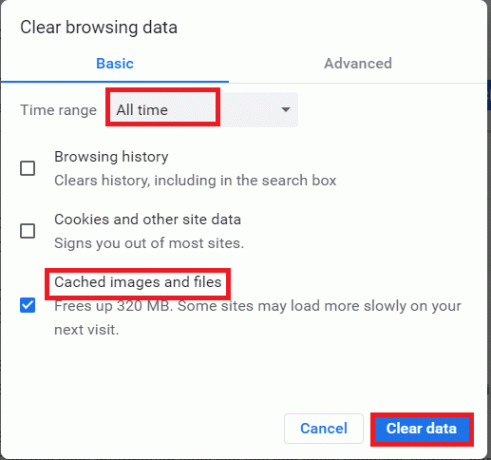
8. način: Posodobite aplikacijo Netflix
Včasih lahko do nepričakovane napake na Netflixu pride tudi zaradi zastarele različice aplikacije. Netflix občasno izda posodobitve za aplikacijo in uporabniki morajo slediti posodobitvam aplikacije, da se izognejo napakam. Ponavadi se uporabniki redno seznanjajo z razpoložljivimi posodobitvami, a če ste eno zamudili, je čas, da preverite, ali je na voljo posodobitev, in jo ročno namestite. Uporabniki sistema Windows lahko preprosto poskusijo to metodo tako, da preverijo najnovejšo različico s pomočjo trgovine Microsoft Store.
1. Pritisnite Windows ključ, vrsta Microsoft Store, nato kliknite na Odprto.

2. Kliknite na Knjižnica.

3. Kliknite na Pridobite posodobitve v zgornjem desnem kotu.

Vaše posodobitve se bodo samodejno začele in ko bodo dokončane, poskusite zagnati aplikacijo Netflix v računalniku, da preverite, ali je napaka odpravljena.
Preberite tudi:Popravi kodo napake Netflix UI3012
9. način: Ponastavite aplikacijo Netflix
Če posodobitev Netflixa ni pomagala pri razrešitvi nepričakovane napake, lahko težavo odpravite s ponastavitvijo aplikacije Netflix. Netflix, tako kot druge aplikacije, vsebuje predpomnilnik z začasnimi datotekami. Te začasne datoteke so običajno sestavljene iz nedavnih iskanj in nedokončanih tokov v aplikaciji. Te začasne datoteke predpomnilnika se lahko sčasoma poškodujejo in sčasoma povzročijo težavo z nalaganjem Netflixa. Zato, da se prepričate, da temu ni tako, ponastavite aplikacijo Netflix z uporabo spodnjih korakov:
1. Udari Tipki Windows + I istočasno odpreti nastavitve.
2. Nato izberite Aplikacije nastavitev.

3. Zdaj pa poišči Netflix in kliknite nanj, da izberete Napredne možnosti.
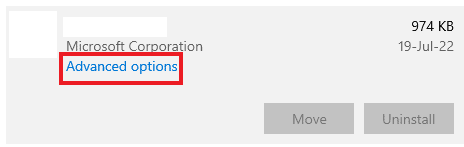
4. Kliknite na Ponastaviti v njej, da počistite predpomnilnik aplikacije.
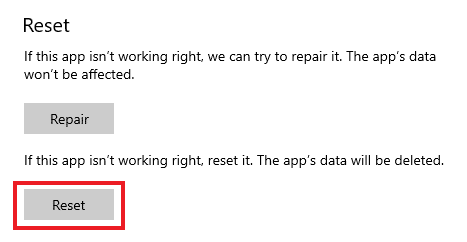
10. način: Znova namestite Netflix
Če vam brisanje predpomnilnika ni pomagalo pri razrešitvi Netflixa, prišlo je do nepričakovane napake, potem lahko ponovno namestitev aplikacije zaženete na novo in se znebite vseh napak, ki so morda prisotne v njej. Lahko preprosto odstranite in ga nato znova namestite v računalnik z operacijskim sistemom Windows po naslednjih korakih:
1. Udari Windows ključ, vrsta aplikacije in funkcije, in kliknite na Odprto.

2. Išči Netflix v Išči po tem seznamu polje.
3. Nato izberite Netflix in kliknite na Odstrani prikazan poudarjen gumb.

4. Še enkrat kliknite Odstrani potrditi.
5. Nato pritisnite Windows ključ, vrsta Microsoft Store, in kliknite na Odprto.

6. Vnesite Netflix v iskalno vrstico in pritisnite vstopiti.

7. Kliknite na Dobiti da prenesete aplikacijo na svoj računalnik.
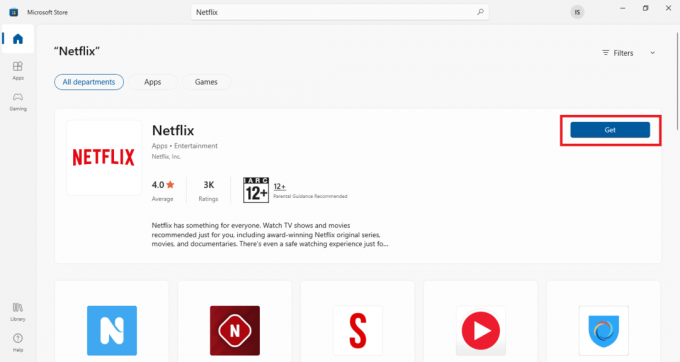
Ko je aplikacija nameščena, se prijavite s svojim e-poštnim naslovom in geslom ter predvajajte oddajo, da preverite, ali je bila nepričakovana napaka končno odpravljena.
Preberite tudi:Popravite Netflix Audio Video Out of Sync v računalniku z operacijskim sistemom Windows 10
Pogosto zastavljena vprašanja (FAQ)
Q1. Zakaj se moja aplikacija Netflix nenehno sesuje?
Ans. Glavni razlog, da se Netflix zruši na vašem računalniku, je lahko VPN-ji. Težave, povezane z VPN, so lahko ovira med vami in vašimi najljubšimi oddajami Netflix.
Q2. Zakaj Netflix ne deluje na mojem prenosniku?
Ans. Težave z Netflixom na prenosniku so običajno posledica težav z internetno povezavo, težav z računom Netflix ali težav s sistemom Windows.
Q3. Zakaj Netflix ne deluje v brskalniku Google Chrome?
Ans. Različni razlogi lahko povzročijo, da Netflix ne deluje v Google Chromu, kar vključuje poškodovan predpomnilnik in piškotke brskalnika, nastavitve brskalnika, zastarelo različico Google Chroma ali težave z razširitvami.
Q4. Ali lahko gledam Netflix brez aplikacije v računalniku?
Ans. ja, lahko gledate Netflix v računalniku brez aplikacije z vklopljenim brskalnikom Uradna spletna stran Netflix.
V5. Koliko ljudi lahko hkrati gleda oddaje na Netflixu?
Ans. Število ljudi, ki lahko hkrati pretakajo Netflix, je odvisno od vašega naročniškega načrta. Največ Netflix je mogoče pretakati na 4 napravah hkratis premijskim načrtom in naprej 2 napravi s standardnim načrtom.
Priporočeno:
- Kako popraviti napako 0x3a98 v WlanReport
- Kako upravljati račun Hulu
- Popravite kodo napake Netflix NSES-404 v sistemu Windows 10
- Odpravite napako Netflix F7121 1331 P7 v sistemu Windows 10
Netflix je res najbolj gledana spletna platforma za pretakanje medijev zaradi izjemne raznolikosti oddaj in filmov v aplikaciji. Zdi se, da ta norost s časom narašča, prav tako pa se povečuje tudi število napak. Ena takih napak je nepričakovana napaka na Netflixu ki lahko povzroči težave zaradi neznane narave. Vendar upamo, da vam je naš vodnik temeljito pomagal pri reševanju te nenadne napake, na katero lahko pogosto naletite med zagonom Netflixa v računalniku z operacijskim sistemom Windows. Seznanite nas z načinom, ki vam je bil ugoden pri odpravljanju napake. Svoje predloge in vprašanja o temi lahko pustite v spodnjem oddelku za komentarje.